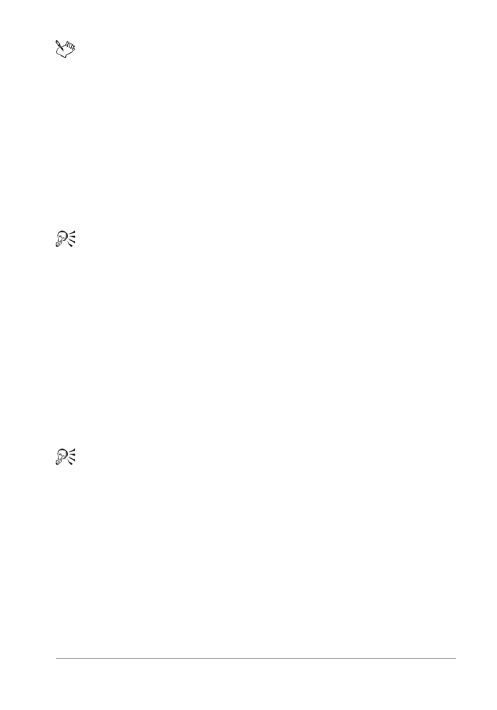
Utilisation des sélections
347
Une fois que la sélection raster a été créée au départ d’un objet
vectoriel, vous pouvez copier et coller la sélection en fonction
de vos besoins. Les objets vectoriels initiaux restent inchangés.
Pour sélectionner tous les pixels d’un calque ou d’une image
Espace de travail Édition
• Sélectionnez Sélections Sélectionner tout.
Des pointillés de sélection s’affichent autour du calque situé sur le
support.
Vous pouvez également sélectionner tous les pixels d’un calque
ou d’une image en appuyant sur la combinaison de touches Ctrl
+ A.
Pour sélectionner l’ensemble des zones non masquées
Espace de travail Édition
1 Dans la palette Calques, sélectionnez le calque du masque.
2 Sélectionnez Sélections À partir du masque.
Le cadre de sélection en pointillés entoure les zones non
masquées.
Si vous avez enregistré un masque dans un canal Alpha, vous
pouvez le charger en tant que sélection en choisissant
Sélections Charger/enregistrer une sélection Charger la
sélection à partir d’un canal Alpha.
Affichage et masquage du cadre de sélection en
pointillés
Le cadre de sélection en pointillés est visible par défaut. Lorsque vous
travaillez avec une sélection, il peut s’avérer plus pratique de masquer